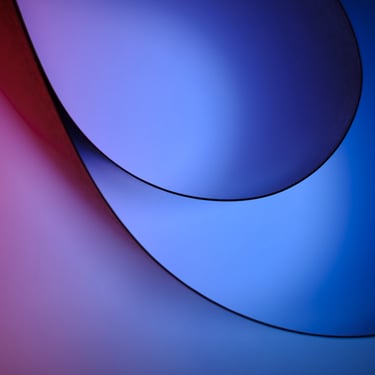برنامج الوورد وكل ما تريد معرفته عن هذا البرنامج
البدء مع مايكروسوفت وورد 2019: دليلك الأول لتثبيت البرنامج وتهيئة واجهته :
إذا كنت قد قمت مؤخرًا بتثبيت نظام تشغيل جديد على حاسوبك، أو اشتريت حاسوبًا شخصيًا لأول مرة، فقد تجد نفسك أمام سؤال بسيط: كيف أبدأ باستخدام برنامج مايكروسوفت وورد؟ في هذا المقال، سنأخذك في رحلة مبسطة لفهم كيفية تثبيت مايكروسوفت وورد 2019 على جهازك، ثم تهيئة واجهة العمل لتكون مناسبة لنمط عملك. سواء كنت طالبًا، موظفًا إداريًا، كاتبًا، أو مجرد مستخدم يومي للوثائق والملفات، فإن هذه الخطوات ستساعدك على بدء رحلتك مع الوورد بطريقة احترافية ومنضبطة وممتعة لتتعلم افضل برنامج محرر نصوص.
الخطوة الأولى: تثبيت برنامج مايكروسوفت وورد 2019 قبل أن تبدأ في استخدام البرنامج، يجب أن يكون لديك نسخة من مايكروسوفت اوفيس 2019 والتي تتضمن مجموعة برامج
مثل Word، Excel، PowerPoint، Outlook وغيرها.
خطوات التثبيت البسيطة:
1. احصل على النسخة الأصلية :
يمكنك شراء النسخة من متاجر إلكترونية موثوقة مثل Amazon أو Microsoft Store، أو من متاجر محلية مرخصة.
2. تفعيل المنتج (Product Key):
عند شراء البرنامج، تحصل على مفتاح تفعيل (Key) يتكون من 25 حرفًا ورقمًا. بعد تنزيل المثبت (سواء من قرص مدمج أو ملف ISO)، قم بتشغيل المثبت واكتب المفتاح عندما يُطلب منك ذلك.
3. اختيار البرامج المراد تثبيتها :
خلال عملية التثبيت، ستظهر لك قائمة بالبرامج المتضمنة. ضع علامة صح على خانة Word 2019 فقط إذا كنت تريد تثبيت البرنامج فقط دون باقي الحزمة.
4. انتظر انتهاء التثبيت :
العملية لا تستغرق أكثر من 5 إلى 10 دقائق، حسب سرعة الجهاز.
أو ممكن تحميل من الرابط هذا مباشرة
5. تشغيل البرنامج لأول مرة
بعد التثبيت، افتح القائمة "ابدأ" (Start) واكتب "Word"، ثم انقر على التطبيق لتشغيله.
نصيحة: إذا كنت تعمل على شبكة إنترنت، قم بتسجيل الدخول بحساب مايكروسوفت الخاص بك. سيتيح لك ذلك مزامنة المستندات مع OneDrive وحفظها تلقائيًا على السحابة.
الخطوة الثانية: التعرف على واجهة وورد 2019
عند فتح البرنامج لأول مرة، قد تبدو الشاشة معقدة بعض الشيء، لكن لا تقلق، هي مصممة لتكون مرنة ومتكاملة.
مكونات واجهة وورد الرئيسية:
1. شريط القوائم (Ribbon):
هو الجزء العلوي الذي يحتوي على علامات تبويب مثل Home، Insert، Design، Layout وغيرها. تحتوي كل علامة تبويب على أدوات خاصة بها، مثل تنسيق النصوص، إدراج الصور، تغيير هوامش الصفحة، وهكذا.
2. مساحة الكتابة (Document Area) :
وهي المساحة البيضاء حيث تكتب محتوى المستند. يمكنك مباشرةً البدء في الكتابة بمجرد فتح ملف جديد.
3. شريط الحالة (Status Bar):
موجود أسفل الشاشة، ويعرض معلومات مثل رقم الصفحة الحالية، عدد الكلمات، وضعية الإدخال (Insert/Overtype)، ونسبة التكبير.
4. زر Backstage ( الملف > File) :
عند الضغط على زر File أعلى اليسار، تنتقل إلى صفحة إدارة المستند، حيث يمكنك حفظ الملف، طباعته، تصديره، أو تغيير إعداداته.
الخطوة الثالثة: تخصيص واجهة العمل لتتناسب مع احتياجاتك واحدة من المزايا الرائعة في وورد 2019 هي إمكانية تعديل واجهة العمل لتكون مناسبة لنمط عملك الشخصي.
إليك بعض التعديلات التي يمكنك القيام بها:
إخفاء شريط القوائم (Minimize the Ribbon): انقر مرتين على أي علامة تبويب لتقليل حجم الشريط، مما يعطيك مساحة أكبر للكتابة. يمكنك استعادة الشريط بالنقر مرة أخرى على أي علامة. إضافة أدوات مخصصة إلى شريط الأدوات السريع (Quick Access Toolbar): يوجد شريط صغير أعلى اليسار يحتوي على أدوات أساسية مثل حفظ، تراجع، إعادة. يمكنك إضافة أدوات أخرى إليه: انقر على السهم الصغير بجانب الشريط. اختر الأدوات التي تستخدمها كثيرًا مثل "طباعة"، "بحث"، "تحديد"، أو "تغيير اللغة". اضغط "إضافة" ثم "موافق". تغيير لون الواجهة (Dark Mode): إذا كنت تفضل العمل ليلاً، يمكنك تغيير لون الخلفية: اذهب إلى File > Options > General. ضمن "Personalize your copy of Microsoft Office"، اختر اللون الداكن أو الأزرق أو الأبيض. تغيير نوع وحجم الخط الافتراضي: يمكنك تعيين خط افتراضي لجميع المستندات الجديدة: اضغط على الزر "Change Styles" في شريط Home. اختر "Set Default" واختر الخط وحجمه المفضلين. اختر "All documents based on the Normal template" لجعل هذا هو الوضع الافتراضي.
الخطوة الرابعة: إنشاء أول مستند بسيط
بعد أن أصبحت الواجهة مناسبة لك، حان الوقت لإنشاء أول مستند:
افتح ملف جديد:
من القائمة الرئيسية (Backstage)، اختر New > Blank Document.
ابدأ في الكتابة:
اكتب عنوانًا بارزًا، مثل "مقدمة إلى استخدام وورد". استخدم شريط الأدوات Home لتطبيق التنسيقات: غامق، مائل، تحت خط، تغيير الحجم، تغيير اللون.
حفظ المستند:
اضغط على File > Save As واختر مكان الحفظ (مثل سطح المكتب). اختر اسمًا للمستند مثل "المستند الأول.docx". اختر التنسيق (.docx) ثم اضغط حفظ.
خلاصة: تثبيت مايكروسوفت وورد 2019 وتهيئة واجهته ليس بالأمر الصعب، بل هو خطوة أولى مهمة تحدد مدى سهولة استخدامك للبرنامج لاحقًا. باتباع الخطوات السابقة، يمكنك الآن:
تثبيت البرنامج بنجاح. فهم واجهة العمل الرئيسية. تخصيص الواجهة لتكون مناسبة لنمط عملك. إنشاء أول مستند بسهولة واحترافية. في المقال التالي، سنتناول كيفية تنسيق النصوص وإنشاء عناوين وفقرات احترافية في وورد 2019، مع أمثلة عملية وتوضيحية.
📌 تابع الموقع لتحصل على السلسلة الكاملة خطوة بخطوة، وتعلم الوورد كما لم تتعلمه من قبل!